注: この機能はネイティブ COBOL でのみサポートされます。
コード カバレッジを使用してアプリケーションを実行すると、.tcz レポート ファイルが生成されます。Enterprise Developer では、このファイル内の情報を使用して、実行されたコードのパーセンテージについて [Code Coverage] ビューで統計が提供されるとともに、エディター内で処理済み (実行された) ブロックおよび未処理 (実行されていない) ブロックと処理済みプログラムおよび実行されていないプログラムを示すようコードが色分けされます。
[Code Coverage] ビューから、エディター内のコードの処理済みブロックおよび未処理ブロックへの移動、既存 .tcz ファイルからのコード カバレッジ データのインポート、またはアプリケーションの別の実行から生成されたレポート ファイルの結合、およびコード カバレッジ モードでのアプリケーションの再起動が可能です。
コード カバレッジ統計
コード カバレッジを使用してアプリケーションを実行すると、IDE で自動的に [Code Coverage] ビューが開き、コード カバレッジ情報が表示されます(ビューが表示されない場合、表示するには、[Window > Show View] (または [Show View > Other]) をクリックし、[Micro Focus] を展開し、[Code Coverage]、[OK] の順にクリック)。
このビューでは、コード カバレッジを使用した最後の実行の間に生成された filename.tcz 結果ファイルからコード カバレッジ情報が表示されます。このビューには、プログラム内のセクションおよびパラグラフ、および何パーセントのコードが実行されたか (処理されたか)、または実行されていないか (処理されていないか) が示されます。
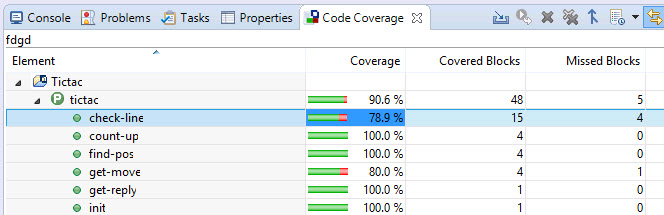
処理済みブロックと未処理ブロック
処理済みブロックと未処理ブロックを表示するには、COBOL プログラムのコードを下方向にスクロールするか、[Code Coverage] ビューでプログラムの構造の行をダブルクリックします。
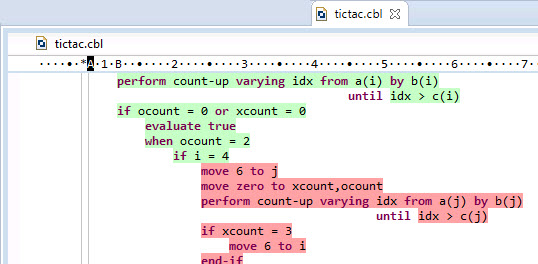
次のようにして、処理済みブロックおよび未処理ブロックの色分けの色設定を指定できます。
- IDE で、[Window > Preferences > General > Editors > Text Editors > Annotations] をクリックします。
- [Annotation types] リスト内の [Covered Block] 項目および [Missed Block] 項目に対して設定を指定します。
カバレッジ結果の作成後のコードの編集
[Code Coverage] ビューに表示された情報、およびエディターの色分けには、その特定のカバレッジ結果ファイルを生成するために実行されたときのアプリケーションの状態が反映されます。その後、コードを変更してコンパイルすると、エディターでコードが移動することがあります。結果として、[Code Coverage] ビューで表示された情報とエディター内の色分けが正しく一致しなくなる場合があります。[Code Coverage] ビューに表示されたデータには、以降も、そのデータが生成されたときのプログラムの状態が反映されます。
エディターの色分けがコード カバレッジ ビューの情報を正確に示さない可能性がある状況には、次のようなものがあります。
- コード カバレッジを使用した実行からもたらされた結果が単一の結果ファイルに累積される (アプリケーションの起動構成において [Dynamic Analysis] タブで [Accumulate data successive runs] が有効になっている)。
- コード カバレッジでの異なる実行によるデータを含むマージされた結果ファイルを読み込む場合。
- コードを変更する前にコード カバレッジでのアプリケーションの実行による結果ファイルを読み込む場合。
既存のコード カバレッジ結果のインポート
既存の .tcz 結果ファイルからコード カバレッジ情報をインポートするには、次の手順を実行します。
- [Code Coverage] ビューで、
 ([Import Session]) をクリックします。
([Import Session]) をクリックします。
- [Connection] リストを使用して、ファイルがローカル ディスク上にあるかリモート マシン上にあるかを指定します。
- 既存のコード カバレッジ レポート .tcz ファイルを選択し、[OK] をクリックします。
これにより、.tcz ファイルから [Code Coverage] ビューにコード カバレッジ統計がインポートされ、未処理ブロックと処理済みブロックを示す色分けがソース ファイルに追加されます。
注: アプリケーションのコード カバレッジ データの生成後にプログラムを変更してコンパイルした場合は、IDE に表示されたコード カバレッジ情報は自動的には更新されません。変更前に生成されたコード カバレッジ ファイルは以降も古いデータを提供するため、行の色分けは正しく行われない可能性があります。つまり、変更の認識とそれに対する調整は行われません。エディター内の色分けは正しくない可能性がありますが、コード カバレッジ ビューに表示されるデータはまだ正しいことに注意してください。
次のような場合に、この挙動が起こる可能性があります。
- アプリケーションの実行に使用する起動構成において [Dynamic Analysis] タブの [Accumulate data successive runs] チェックボックスを選択してある。
- コード カバレッジ履歴内に使用可能な結合された複数の結果ファイルがあり、コード カバレッジ データを生成した、コード カバレッジによる別の実行がプログラムにより変更された場合。
- コード カバレッジによるアプリケーション実行からもたらされた結果の読み込みと表示を選択し、その後にプログラムを変更した場合。
コード カバレッジによるアプリケーションの実行
アプリケーションに変更を加えた後、コード カバレッジ結果とともにアプリケーションを再実行するには、次の手順に従います。
- [Code Coverage] ビューで、
 ([Relaunch]) をクリックします。
([Relaunch]) をクリックします。この操作でアプリケーションが起動します。
- アプリケーションを実行してから終了して新しいコード カバレッジ結果を生成します。
コード カバレッジ結果の削除
[Code Coverage] ビューに現在表示されているカバレッジ結果を削除するには、次の手順に従います。
- [Code Coverage] ビューで、
 ([Remove Current Coverage Results]) をクリックします。
([Remove Current Coverage Results]) をクリックします。
すべてのコード カバレッジ結果を削除するには、次の手順に従います。
- [Code Coverage] ビューで、
 ([Remove All Coverage Results]) をクリックします。
([Remove All Coverage Results]) をクリックします。
異なる実行によるコード カバレッジ結果のマージ
コード カバレッジでの異なる実行による結果ファイルをマージできます。これにより、異なるシナリオでのアプリケーションの実行を組み合わせた統計が表示されます。結果をマージするには、次の手順を実行します。
- [Code Coverage] ビューで、
 ([Merge History Items]) をクリックします。
([Merge History Items]) をクリックします。
- [Code Coverage Merge History Items] ダイアログ ボックスで、結合する結果ファイルにチェック マークを付け、新規結果ファイルの名前を指定してから、[OK] をクリックします。
これにより、結合された統計を含む新しい結果ファイルが作成され、[Code Coverage] ビューでそれが開きます。
前のコード カバレッジ結果の表示
Enterprise Developer では、コード カバレッジによるアプリケーション実行の以前の結果の履歴が保持されます。
コード カバレッジによる以前の実行からもたらされた統計を表示および読み込むか、以前の結果を削除するか、履歴に保持するアイテムの数を構成するには、 ([Manage History]) をクリックします。
([Manage History]) をクリックします。
実行されていないプログラムの表示
[Code Coverage] ビューには、実行されていないプログラムに関する情報が表示されます。実行されていないプログラムの表示と非表示を切り替えるには、 ([Show Unexecuted Program Information]) をクリックします。
([Show Unexecuted Program Information]) をクリックします。
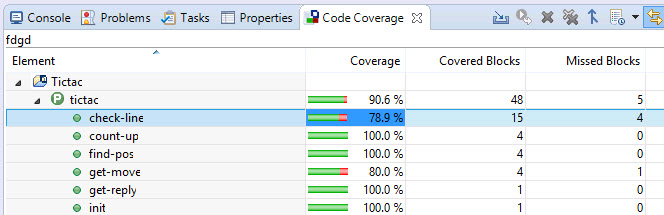
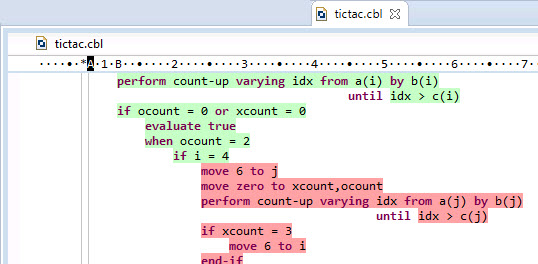
 ([
([ ([
([ ([
([ ([
([ ([
([ ([
([ ([
([